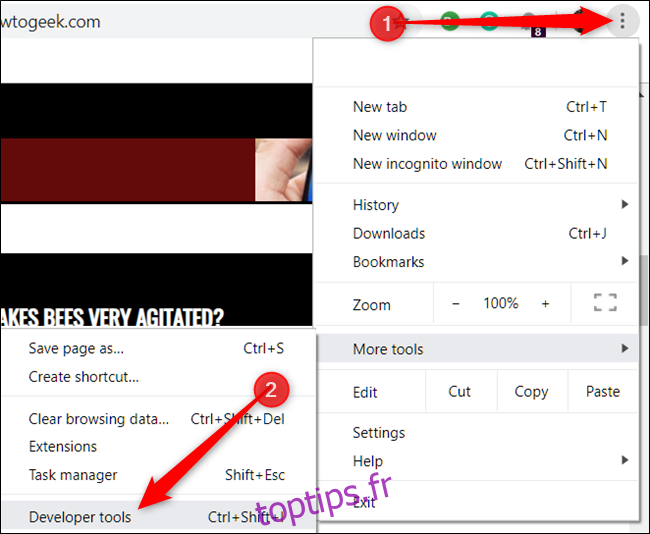Tous les navigateurs ne gèrent pas les sites Web de la même manière, et s’ils ne prennent pas en charge votre système d’exploitation ou votre navigateur, l’accès peut vous être refusé. Heureusement, vous pouvez usurper l’agent utilisateur sur Chrome OS pour donner l’impression que vous utilisez un système complètement différent.
Les sites Web identifient les connexions entrantes par leur agent utilisateur – une ligne de texte envoyée dans l’en-tête HTTPS avec le nom du navigateur, la version et le système d’exploitation. La raison pour laquelle ils font cela est de déterminer comment rendre la page spécifique à votre appareil. L’une des utilisations les plus courantes consiste à différencier la vue du bureau d’une disposition mobile. Cependant, vous devrez parfois usurper l’agent utilisateur pour tromper un site qui prétend qu’il est incompatible avec votre navigateur.
Comment changer votre agent utilisateur
Pour commencer, ouvrez Chrome, cliquez sur les trois points, puis sélectionnez Plus d’outils> Outils de développement. Vous pouvez également appuyer sur Ctrl + Maj + I sur le clavier.
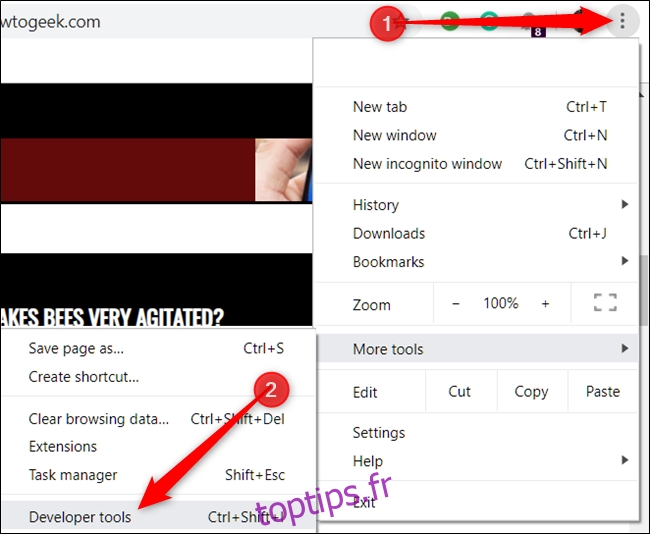
Cliquez sur «Conditions réseau», situé au bas du volet Outils de développement.
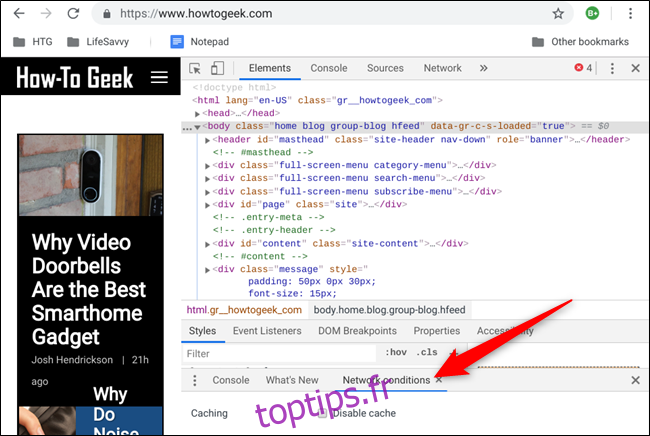
Si vous ne voyez pas cette option, cliquez sur l’icône de menu, puis sélectionnez Plus d’outils> Conditions réseau pour l’activer.
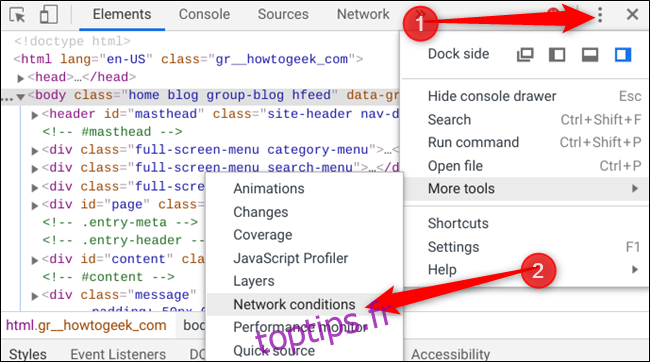
Dans la section User Agent, décochez « Sélectionner automatiquement ».
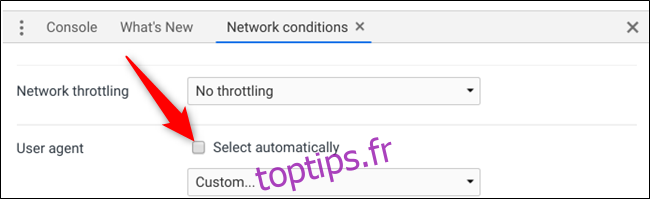
Chrome propose une longue liste de modèles d’agent utilisateur préconfigurés que vous pouvez sélectionner dans le menu déroulant.
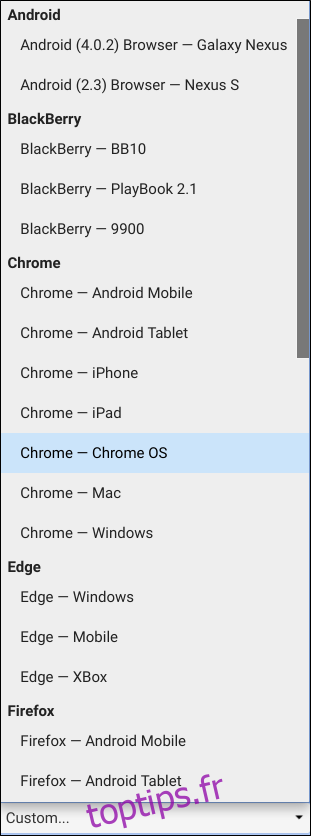
Si vous souhaitez utiliser un agent utilisateur spécifique qui n’est pas répertorié dans le menu déroulant, vous pouvez copier et coller un agent personnalisé dans le champ de texte en dessous.
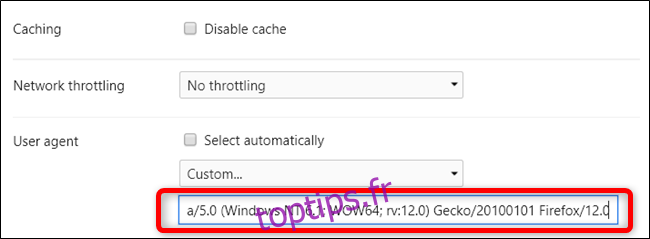
Ensuite, le volet Developer Tool étant toujours ouvert dans l’onglet actuel, accédez à n’importe quel site Web et l’agent utilisateur est défini sur celui personnalisé que vous avez spécifié jusqu’à ce que vous fermiez les outils de développement.
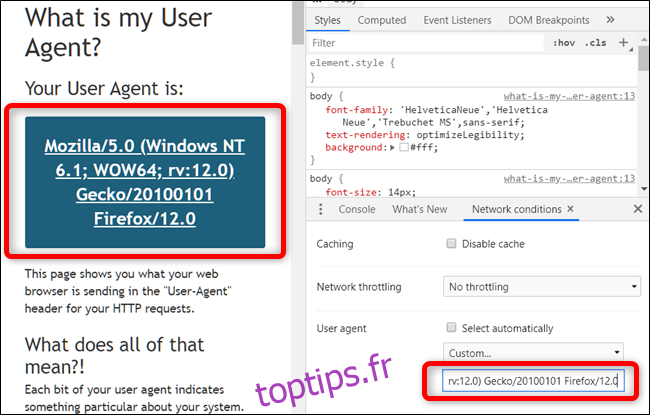
Vous pouvez même être un peu créatif avec!
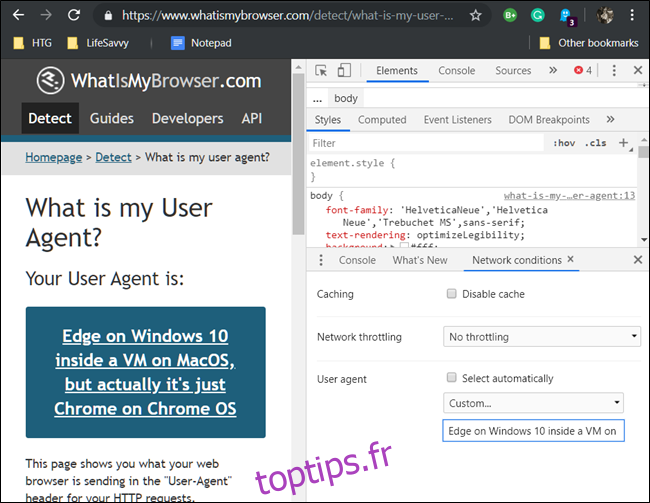
L’usurpation de l’agent utilisateur est un paramètre temporaire qui reste actif uniquement lorsque Developer Tools est ouvert et dans l’onglet actuel. Après avoir fermé l’outil de développement, votre agent utilisateur revient à la sélection par défaut de Chrome.